
Tartalomjegyzék:
- Szerző John Day [email protected].
- Public 2024-01-30 09:43.
- Utoljára módosítva 2025-01-23 14:48.

Hé srácok! Moxigen itt. Körülbelül 3 évvel ezelőtt bezártam a személyes oldalamat (inKnowit.in), amely 30 blogot tartalmazott. Folytattam a blogolást itt, de nagyon gyorsan elvesztettem a motivációmat, és csak három blogot írtam. Sok gondolkodás után úgy döntöttem, folytatom a blogolást. Nagyon egyszerű projekteket teszek közzé. Mivel jó ideje bolondozom a Nokia 5110 kijelzővel, úgy döntöttem, hogy megírom a negyedik blogomat arról, hogyan kell összekapcsolni ezt a kijelzőt az Arduino MicroController táblával.
Lépés: Fogja meg a kellékeket



Ahhoz, hogy ezt megtanulja, szüksége lesz:
1. Nokia 5110 LCD kijelző. Megmentheti egy régi Nokia 5110 -ből, vagy megvásárolhatja online. Itt egy link, ami segíthet a vásárlásában:
Arduino 5110 kijelző-Ebay
2. Egy Arduino tábla. [Ebben az esetben NANO -t használtam]
3. (5 x [1000 ohmos ellenállás])
4. (1 x [330 ohmos ellenállás])
5. 10 khm potenciométer.
6. Egy csomó jumper vezeték.
7. Egy kenyértábla.
2. lépés: Csatlakoztassa

Mivel nem találtam a Nokia 5110 komponenst a Fritzing könyvtárban, úgy döntöttem, hogy magam vázolom fel a vázlatot. Ne felejtse el használni az 1000 ohmos ellenállásokat, miközben az RST, CE, DC, Din és CLK tüskét az arduino kártyához és a 380 ohmos ellenállást a potenciométerrel csatlakoztatja.
3. lépés: A Nokia 5110 Library telepítése
Először telepítenie kell a Nokia 5110 könyvtárat. Itt a link a könyvtárhoz. Töltse le, csomagolja ki, és helyezze át az Arduino Libraries mappába.
Nokia 5110 Arduino könyvtár
4. lépés: A kép konvertálása
A megjeleníteni kívánt képet bitképfájlmá kell konvertálni. Ezenkívül módosítani kell a kép felbontását 84*48 -ra, hogy megfeleljen a kijelző felbontásának. Itt van egy webhely, amely segíthet ebben:
Online konvertálás
5. lépés: A Bitmap kép konvertálása C tömbré
Most egy szoftvert kell használnia a.bmp kép C tömbvé alakításához.
A Windows felhasználók használhatják az LCDAssistant (Fájl csatolva), a MacBook felhasználók pedig az LCDCreator (Fájl csatolva).
Miután átalakította a képet, másolja a tömböt. A további lépésekben elmagyarázom, hogyan kell pontosan használni a tömböt.
6. lépés: A kód
#include // Beleértve az LCD5110 könyvtárat myGLCD (8, 9, 10, 12, 11); // LCD objektum létrehozása
extern uint8_t graphic ; // A grafikával együtt
void setup () {
myGLCD. InitLCD (); // LCD inicializálása
}
void loop () {
myGLCD.clrScr (); // Képernyő törlése
myGLCD.drawBitmap (0, 0, grafikus, 84, 48); // Bitkép megjelenítése
myGLCD.update (); // Az LCD frissítése
}
Hozzon létre egy külön lapot, és nevezze el Graphics. C
Most az egyéni grafikus részhez.
A C kódot a program memóriájában tároljuk az SRAM helyett, mivel mindig kis RAM -felhasználásra van szükségünk. Ehhez egy könyvtárat és egy olyan szót kell tartalmaznunk, mint a képek, vagy ehhez hasonló: (Ide tartozik a PROGMEM szó és a könyvtár) [Írja be ezt a Graphics. C részbe];
#include const unsigned char graph PROGMEM = {
// Itt írja be a korábban másolt C tömböt
// Máskülönben illessze be az általam mellékelt graphics.c fájlt
}
7. lépés: Minden kész

Töltse fel a programot az arduino -ba USB -kábelen keresztül, és már indulhat is.
Íme egy másik példa, ahol StoneSour logóját jelenítettem meg a Nokia 5110 kijelzőjén.
Nyitott vagyok a kritikára, ezért kérjük, bátran tegye közzé véleményét erről a tanulságosról. Írjon üzenetet, ha bármilyen problémája van ezzel a projekttel kapcsolatban.
Instagram- @moxigen
Facebook- Moksh Jadhav
Ajánlott:
"Space Impact" játék giroszkóppal és Nokia 5110 LCD kijelzővel: 3 lépés

"Space Impact" játék giroszkópos érzékelővel és Nokia 5110 LCD -vel: Miután Tamagotchi meghalt (utolsó projekt), elkezdtem keresni az időveszteség új módját. Úgy döntöttem, hogy az Arduino -n programozom a klasszikus „Space Impact” játékot. Hogy egy kicsit érdekesebbé és szórakoztatóbbá tegyük a játékot, egy giroszkóp érzékelőt használtam
A kattintási zaj javítása az Apple 27 "-os kijelzőjén: 4 lépés

A kattintás zajproblémájának javítása az Apple 27 hüvelykes kijelzőjén: Előfordult már, hogy egyik szeretett kijelzője elkezdett nagy zajt kelteni, amikor használja? Ez úgy tűnik, hogy a kijelző több éves használatát követően történik. Hibakeresést végeztem az egyik a kijelző azt gondolja, hogy hiba van a hűtőventilátorban, b
VEML6070 UV -érzékelő Nokia 5110 LCD kijelzővel: 11 lépés

VEML6070 UV -érzékelő Nokia 5110 LCD -vel: Miután 3 hónapig ültem ezen a projekten, úgy gondoltam, megosztom a készítő közösséggel. Költségvetési árú UV -érzékelő:) 1 órán belül összeszerelhető, és évekig használható
Arduino barométer Nokia 5110 LCD kijelzővel: 4 lépés

Arduino barométer Nokia 5110 LCD kijelzővel: Ez egy egyszerű barométer Arduino -val
DIY Ardunio Weather Station Nokia 5110 LCD: 3 lépés
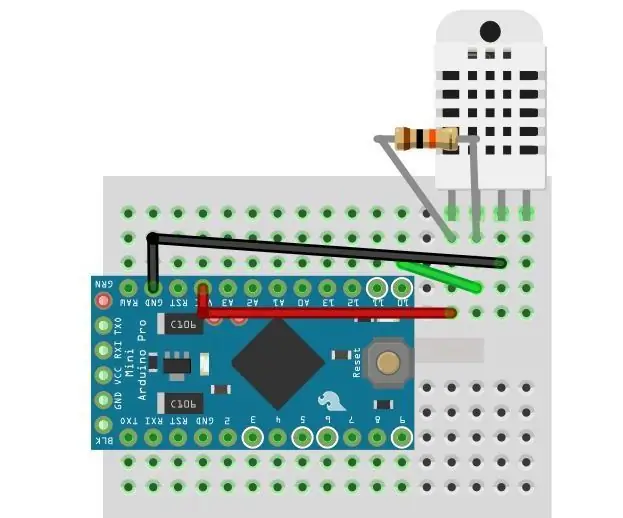
DIY Ardunio Weather Station Nokia 5110 LCD: Még egy nagyon egyszerű és hordozható "időjárás állomás". Volt néhány megmaradt érzékelőm, egy pro mini és egy LCD kijelző. Találtam 3 műanyag házat, amelyek egy ideje hiányoztak. Ezért úgy döntöttem, hogy kompakt szerkentyűt készítek magamnak, ami tönkreteszi
